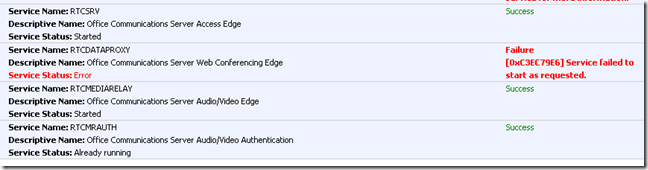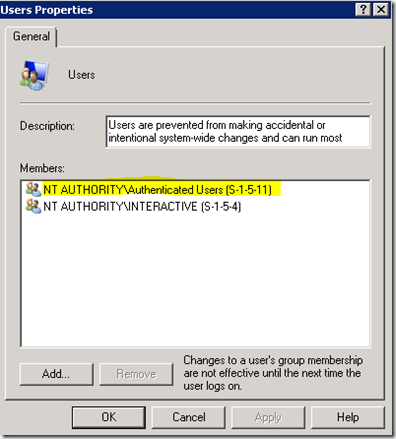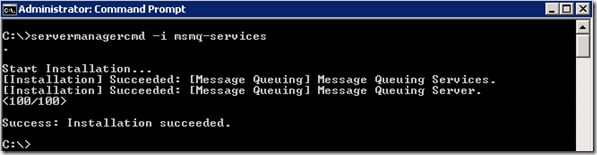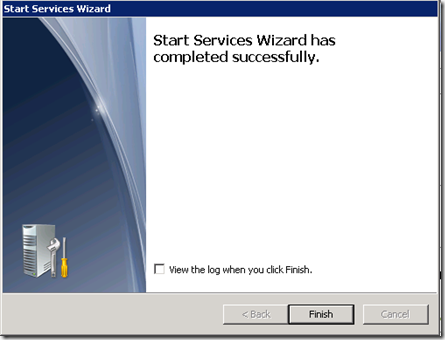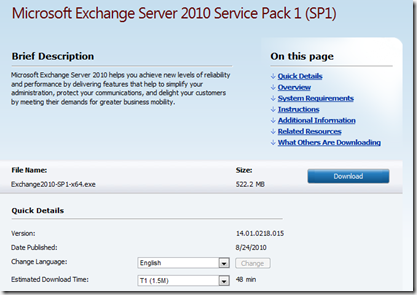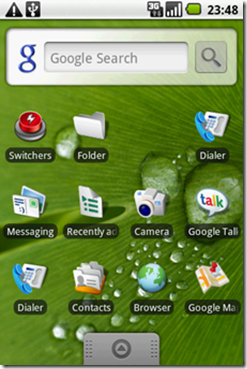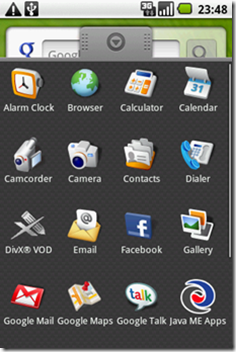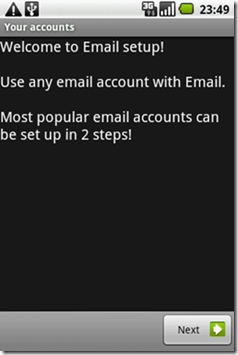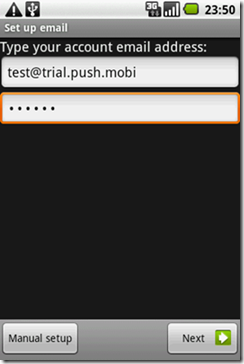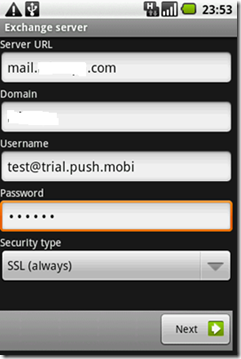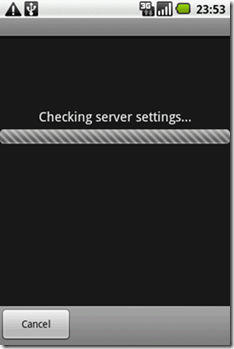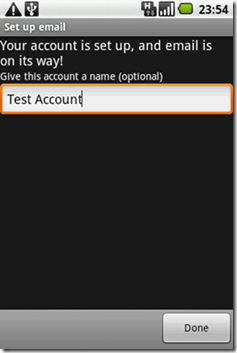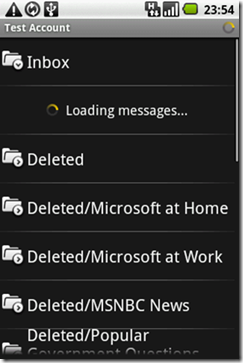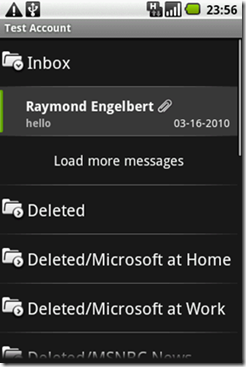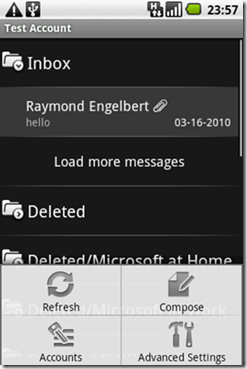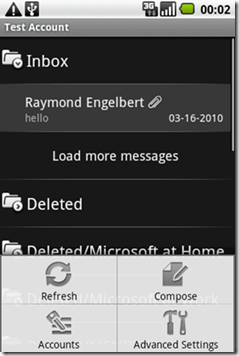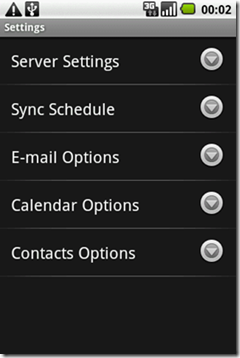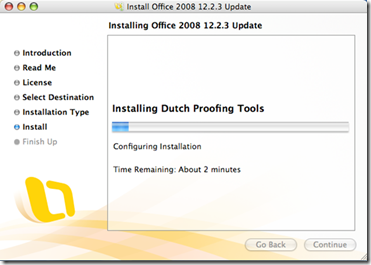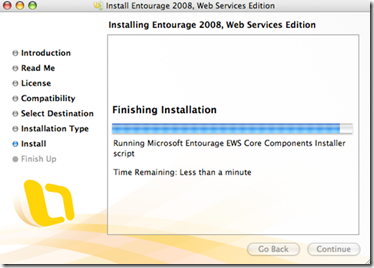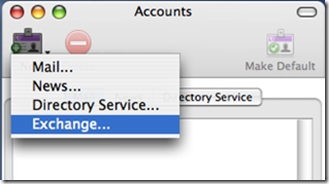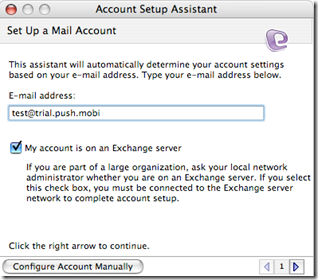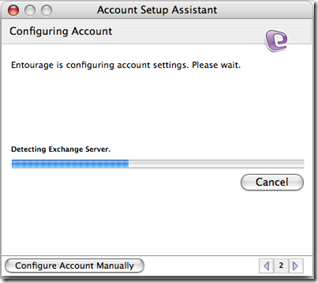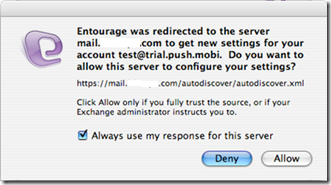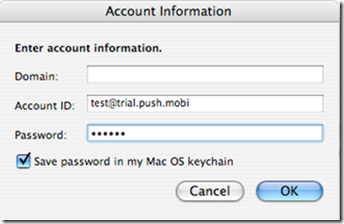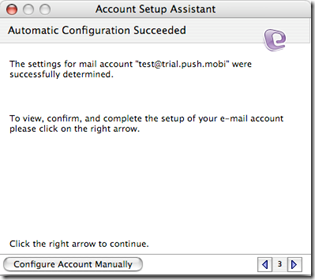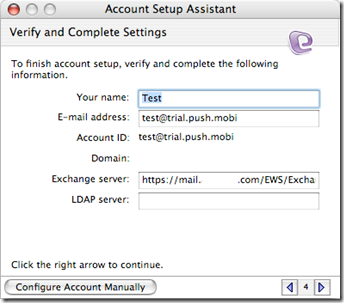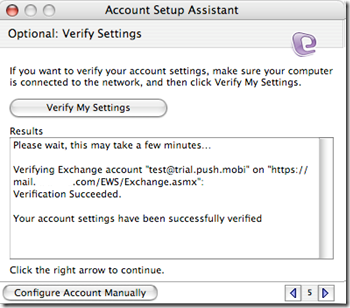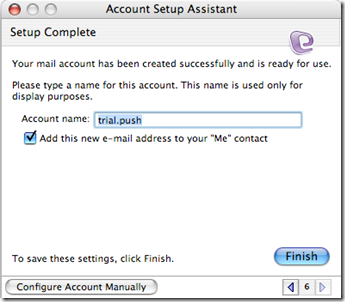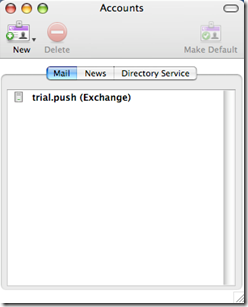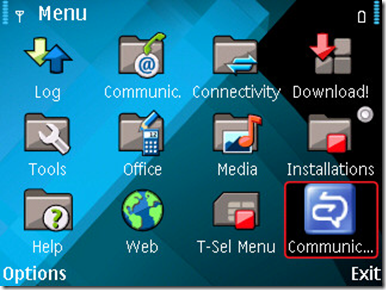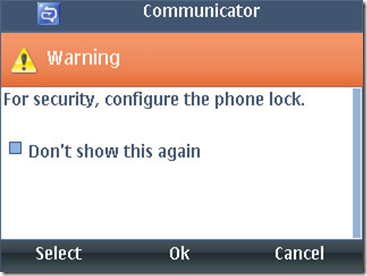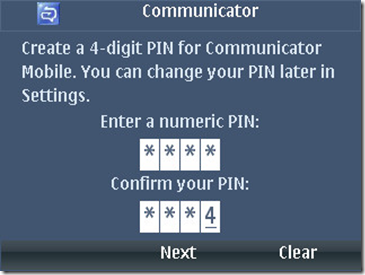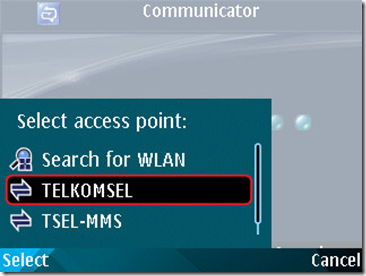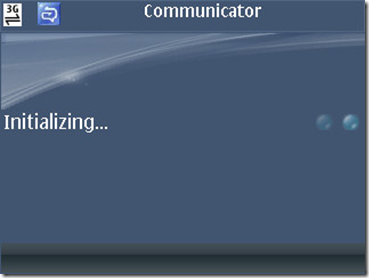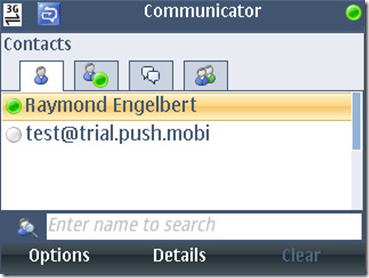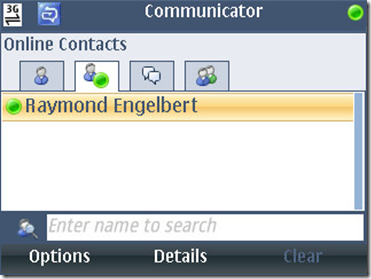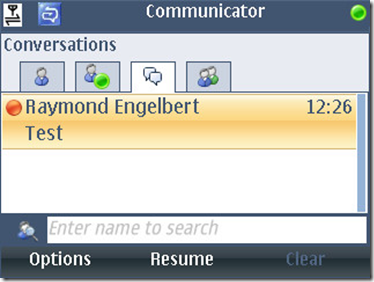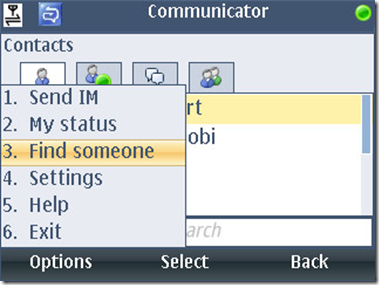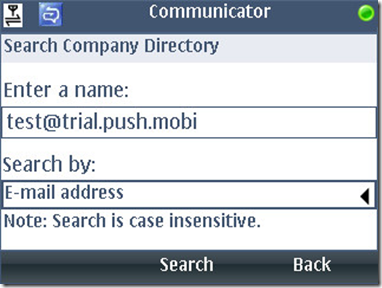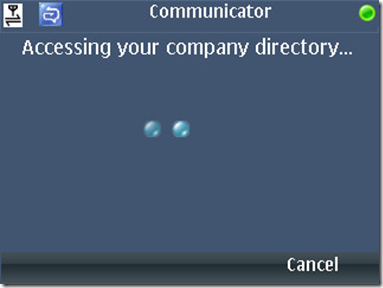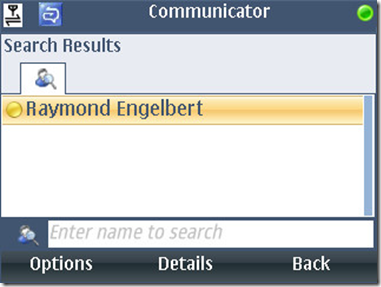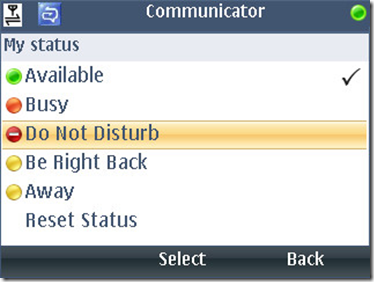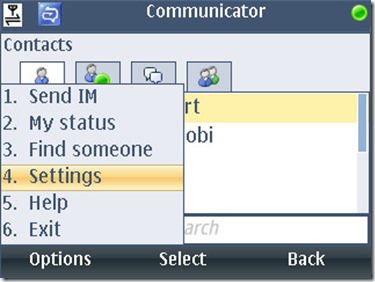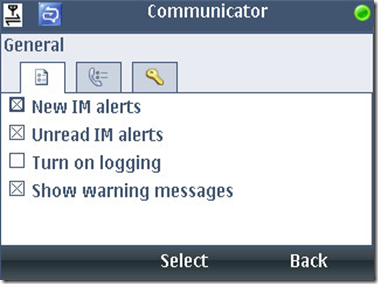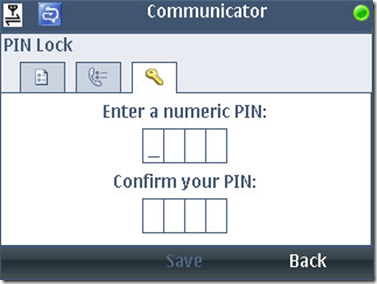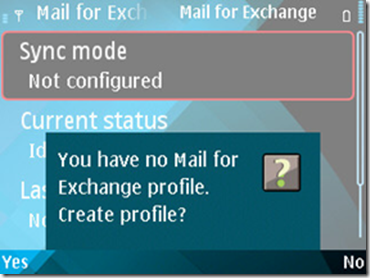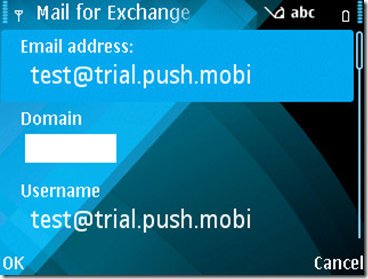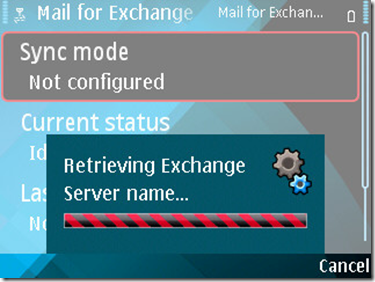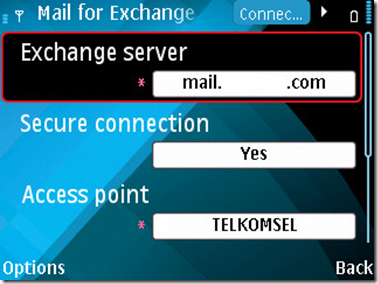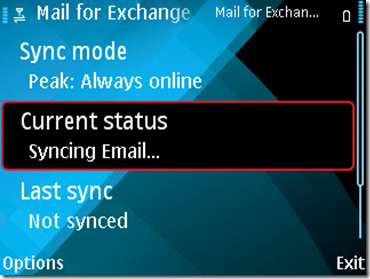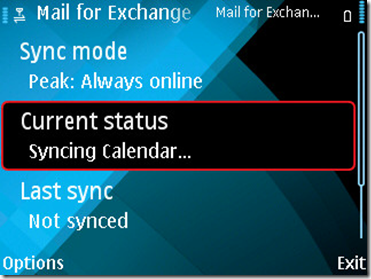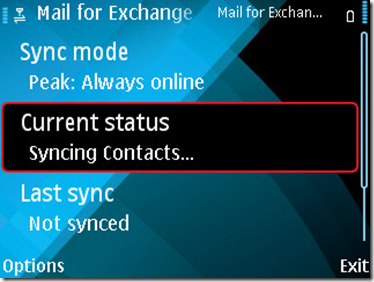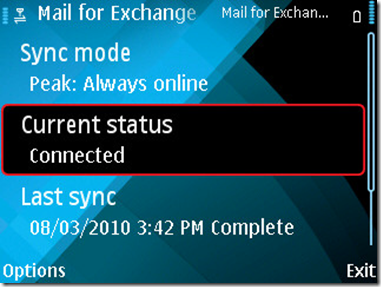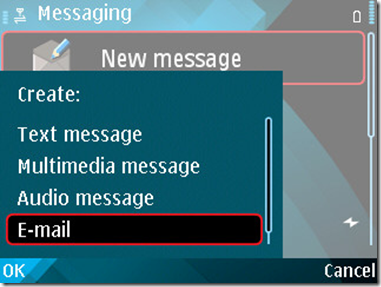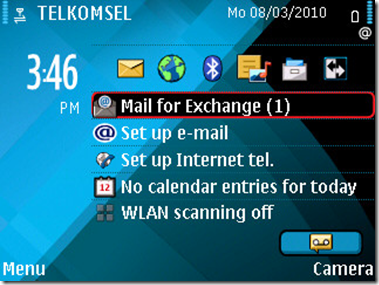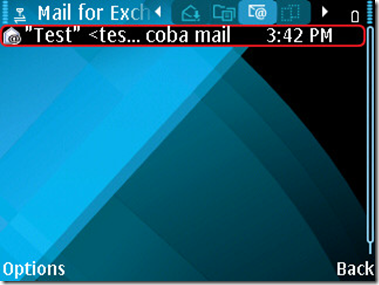Seperti yang kita ketahui, Lync merupakan nama pengganti sekaligus penerus dari Office Communications Server 2007 R2, yang mana sudah masuk fase rilis. Lebih detail bisa cek di http://www.microsoft.com/lync.
Nah, sesuai requirements dari produk Lync sendiri, kita harus mempunyai Lync Server 2010 dan pada sisi pengguna menggunakan Lync Client 2010. Pertanyaannya, apakah Lync Client 2010 bisa digunakan untuk mengakses akun pada OCS 2007 R2?
Secara umum dan secara aturan, tidak bisa alias tidak di support. Yang akan anda dapatkan adalah hal seperti ini bila mencoba login melalui Lync Client 2010 ke OCS 2007 R2:
Ya, karena server yang digunakan bukanlah Lync Server 2010 melainkan satu versi sebelumnya yaitu OCS 2007 R2. Lalu, kalau mau membandel sedikit bagaimana? Ada caranya, namun sebelum mencoba atau menerapkan, saya tegaskan sekali lagi skenario ini tidak di support yang artinya bila terjadi problem, anda tidak bisa meminta support dari pemilik produk dan tidak bisa klaim untuk mendapatkan support. Jadi, penggunaan ini hanya sebatas untuk coba-coba maupun lab.
OK, langsung ke inti permasalahan. Untuk bisa mengakses, anda harus menambahkan sebuah registry pada:
HKEY_LOCAL_MACHINE\SOFTWARE\Policies\Microsoft\Communicator
Registry yang harus ditambahkan adalah DisableServerCheck berupa DWORD value yang diberi nilai 1.
Maka, ketika anda mencoba login, ini yang anda dapatkan:
Bahkan anda bisa melakukan percakapan teks, audio, video maupun share desktop:
Nah, berarti bisa jalan dong? Tunggu dulu. Karena skenario ini tidak di support, tentunya tidak akan berjalan sempurna. Anda akan mengalami masalah dengan address book, sehingga seperti yang telah saya sebutkan sebelumnya, kita tidak bisa klaim support untuk hal ini. Use at your own risk. Tapi kalau untuk sekedar lab ataupun coba-coba, bolehlah. Untuk production saya tidak menyarankan.
Semoga informasi ini berguna.
Salam,
Raymond Engelbert
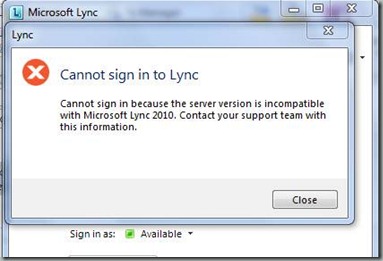
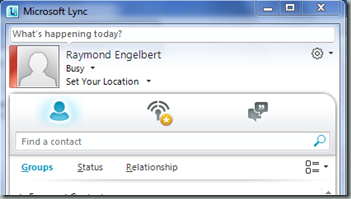
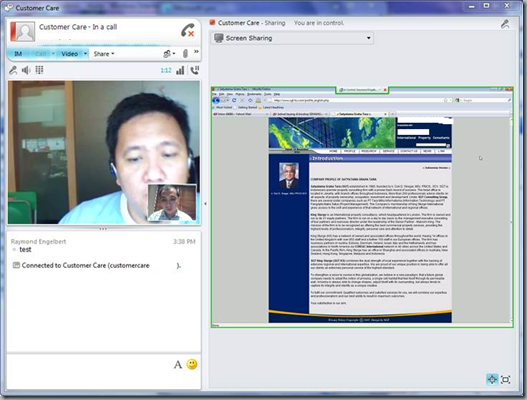
![clip_image002[5] clip_image002[5]](https://raymondxrays.web.id/wp-content/uploads/2010/11/clip_image0025_thumb.jpg)